OS X Snow Leopard (10.6) آخرین نسخه سیستم عامل مک در نظر گرفته می شود که عمدتاً بدون تأثیر دستگاه های iOS طراحی شده است. در نتیجه، نسخه بسیار مطلوب OS X برای صاحبان مک باقی ماند. این اولین نسخه OS X بود که از Mac App Store پشتیبانی می کرد. هنگامی که Snow Leopard را نصب کردید، می توانید از فروشگاه App Mac برای به روز رسانی به هر یک از نسخه های بعدی OS X و همچنین خرید و نصب بسیاری از برنامه ها برای Mac استفاده کنید.
آیا می توانید به OS X Snow Leopard ارتقا دهید؟ احتمالا.
آیا می توانید به OS X Snow Leopard تنزل دهید؟ احتمالاً موفق نبوده است.
آیا می توانم ارتقا دهم؟
پاسخ سریع: اگر مک شما از پردازنده اینتل استفاده می کند و نسخه ای از OS X قدیمی تر از Snow Leopard را اجرا می کند، می توانید به OS X Snow Leopard (10.6) ارتقا دهید. با این حال، چیزهای بیشتری وجود دارد که باید قبل از تصمیم گیری نهایی بدانید.
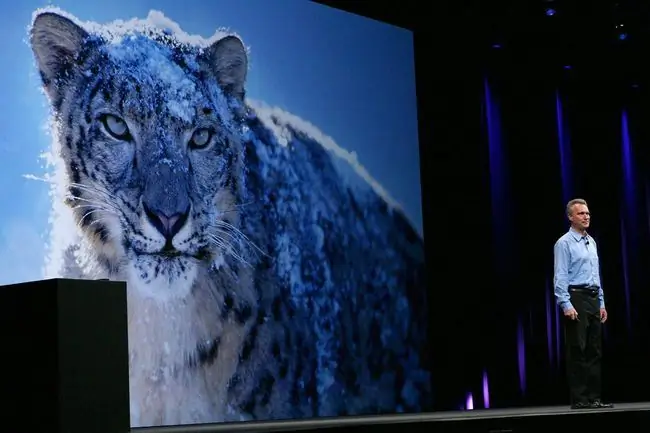
کدام مک دارید و از چه پردازنده ای استفاده می کند؟
قبل از اینکه بتوانید تصمیم بگیرید که آیا باید به Snow Leopard ارتقا دهید، باید بدانید که کدام مدل مک و پردازنده دارید. برای پیدا کردن، از پروفایل سیستم اپل استفاده کنید.
-
از منوی Apple، About This Mac را انتخاب کنید.

Image -
اطلاعات بیشتر یا گزارش سیستم را کلیک کنید، بسته به نسخه OS X که استفاده می کنید.

Image -
در پنجره System Profiler که باز می شود، دسته Hardware را از لیست سمت چپ انتخاب کنید. فقط کلمه Hardware باید انتخاب شود. هیچ یک از زیرمجموعه های سخت افزار نباید انتخاب شود.
اطلاعات زیر را یادداشت کنید:
- نام مدل
- نام پردازنده
- تعداد پردازنده
- تعداد کل هسته ها
- حافظه

Image -
Graphics/Displays را کلیک کنید، زیر دسته بندی سخت افزار قرار دارد.
اطلاعات زیر را یادداشت کنید:
- مدل چیپست
- VRAM (کل)

Image
حداقل الزامات
با تعیین اینکه آیا Mac شما حداقل مورد نیاز پیکربندی OS X Snow Leopard را برآورده می کند یا نه، شروع کنید.
- Snow Leopard فقط روی مک هایی اجرا می شود که پردازنده اینتل دارند. اگر نام پردازنده شامل کلمات PowerPC باشد، مک شما قادر به اجرای Snow Leopard نیست. برای اجرای Snow Leopard، نام پردازنده باید شامل کلمه Intel باشد.
- Snow Leopard حداقل به 1 گیگابایت حافظه نیاز دارد، اما از آنجایی که مک های اینتل با حداقل 1 گیگابایت حافظه عرضه می شوند، اگر مک اینتل دارید، لازم نیست نگران حداقل حافظه مورد نیاز Snow Leopard باشید.
معماری 64 بیتی
حتی اگر مک شما حداقل شرایط لازم برای اجرای Snow Leopard را داشته باشد، ممکن است نتواند از همه ویژگیهای جدید موجود در Snow Leopard استفاده کند.
چیزی که بیشترین تفاوت را در عملکرد Snow Leopard در Mac شما ایجاد می کند این است که آیا Mac شما از معماری 64 بیتی پشتیبانی می کند، که برای اجرای فناوری Grand Central Dispatch ساخته شده در Snow Leopard ضروری است.
فقط به این دلیل که نام پردازنده عبارت Intel را دارد، تضمین نمی کند که پردازنده از یک سیستم عامل 64 بیتی مانند Snow Leopard پشتیبانی کند.
زمانی که اپل برای اولین بار معماری اینتل را معرفی کرد، از دو نوع پردازنده استفاده کرد: Core Solo و Core Duo (Core Duo با Core 2 Duo یکسان نیست). Core Solo و Core Duo هر دو از پردازنده های 32 بیتی اینتل استفاده می کنند. اگر نام پردازنده مک شما شامل اصطلاحات Core Solo یا Core Duo باشد، مک شما نمیتواند در حالت 64 بیتی اجرا شود یا از مزایای Grand Central Dispatch استفاده کند.
هر پردازنده اینتل دیگری که اپل استفاده کرده است دارای معماری کامل 64 بیتی است. معماری پردازنده 64 بیتی علاوه بر پشتیبانی کامل از Snow Leopard، مزایای مستقیمی از جمله سرعت، فضای رم بزرگتر و امنیت بهتر را نیز ارائه می دهد.
اعزام مرکزی بزرگ
Grand Central Dispatch به Snow Leopard اجازه می دهد تا فرآیندها را در چندین پردازنده یا هسته پردازنده تقسیم کند، که به طور قابل توجهی عملکرد مک شما را بهبود می بخشد.برای استفاده از این فناوری، مک شما باید چندین پردازنده یا هسته پردازشگر داشته باشد. شما تعداد پردازنده ها یا هسته های پردازشگر Mac خود را در System Profiler مشخص کرده اید و تعداد پردازنده ها و تعداد کل هسته ها را یادداشت کرده اید. هر چه بیشتر، بهتر.
حتی اگر مک شما نتواند در حالت 64 بیتی اجرا شود و از Grand Central Dispatch استفاده کند، Snow Leopard همچنان عملکرد متوسطی را افزایش می دهد زیرا برای معماری اینتل بهینه شده است و تمام کدهای قدیمی قدیمی را حذف کرده است..
OpenCL
OpenCL یکی از ویژگی های تعبیه شده در Snow Leopard است. در اصل، OpenCL به برنامههای کاربردی اجازه میدهد تا از مزیت پردازنده تراشههای گرافیکی بهگونهای استفاده کنند که گویی یک هسته پردازنده دیگر در مک است. این پتانسیل افزایش قابل توجهی در عملکرد را دارد، حداقل برای برنامه های تخصصی مانند CAD، CAM، دستکاری تصویر و پردازش چند رسانه ای. حتی برنامههای معمولی، مانند ویرایشگرهای عکس و سازماندهنده تصویر، باید بتوانند با استفاده از فناوریهای OpenCL، قابلیتها یا عملکرد کلی را افزایش دهند.
برای اینکه Snow Leopard از OpenCL استفاده کند، مک شما باید از چیپست گرافیکی پشتیبانی شده استفاده کند. اپل چیپست های گرافیکی پشتیبانی شده را به صورت زیر فهرست می کند:
- ATI Radeon 4850
- ATI Radeon 4870
- NVIDIA GeForce 9600M GT
- NVIDIA 8800 GT
- NVIDIA 8800 GTS
- NVIDIA 9400M
- NVIDIA 9600M GT
- NVIDIA GT 120
- NVIDIA GT 130
اگر مقدار مدل چیپست که قبلاً در System Profiler ذکر کردید با یکی از نامهای بالا مطابقت نداشته باشد، Mac شما در حال حاضر نمیتواند از فناوری OpenCL در Snow Leopard استفاده کند. چرا در حال حاضر؟ زیرا این لیست در حال تغییر است. این نشان دهنده تراشه های گرافیکی است که اپل آزمایش کرده است، نه همه تراشه های گرافیکی که قادر به پشتیبانی از OpenCL هستند. به عنوان مثال، هر دو ATI و NVIDIA دارای کارتهای گرافیکی قدیمیتر و چیپستهایی هستند که میتوانند از OpenCL پشتیبانی کنند، اما شخصی باید یک درایور بهروزرسانی شده برای Mac تولید کند تا بتواند کار کند.
لیست چیپستهای گرافیکی پشتیبانی شده فرض میکند که در حال بررسی یک مک هستید که قبل از اوت ۲۰۰۹ در زمان OS X 10.6 تولید شده است. (پلنگ برفی) معرفی شد.
یک یادداشت ویژه برای کاربران مک پرو
Early Mac Pros از سال 2006 با اسلات PCI Express v1.1 عرضه شد. همه کارت های گرافیک سازگار با OpenGL به اسلات PCI Express نسخه 2.0 یا جدیدتر نیاز دارند. بنابراین، در حالی که ممکن است بتوانید یک کارت گرافیک سازگار با OpenCL را به Mac Pro اولیه خود تغییر دهید و آن را به طور موثر به عنوان یک کارت گرافیک استاندارد اجرا کنید، ممکن است هنگام تلاش برای استفاده از OpenCL مشکلات عملکردی داشته باشد. به همین دلیل، بهتر است در نظر بگیرید که Mac Proهای فروخته شده قبل از ژانویه 2007 قادر به اجرای OpenCL نیستند.
Snow Leopard and Your Mac
مک های مبتنی بر اینتل که دارای معماری پردازنده 64 بیتی هستند از عملکرد بسیار بهتری با Snow Leopard بهره می برند، زیرا توانایی آنها در اجرای دو ویژگی جدید اصلی Snow Leopard: Grand Central Dispatch و فضای حافظه، سرعت و امنیت 64 بیتی.
اگر یک Mac 64 بیتی اینتل با چیپست گرافیکی پشتیبانی شده دارید، از بهبود عملکرد بیشتر از طریق فناوری OpenCL لذت خواهید برد، که به Mac اجازه می دهد از پردازنده های گرافیکی به عنوان پردازنده های محاسباتی در زمانی که مشغول نیستند استفاده کند. انجام کارهای دیگر.
برای جمع بندی همه چیز، Snow Leopard فقط روی مک های مبتنی بر اینتل که حداقل 1 گیگابایت رم نصب شده دارند اجرا می شود و بهترین عملکرد را با پردازنده 64 بیتی دارد.
آیا می توانم رتبه را به Snow Leopard تنزل دهم؟
اینکه آیا میتوانید با موفقیت به Snow Leopard تنزل دهید به سن مک بستگی دارد. مک هایی که اپل پس از عرضه Snow Leopard تولید کرد، سخت افزاری دارند که به درایورهای خاصی یا فرآیندهای اولیه نیاز دارند که در OS X Snow Leopard گنجانده نشده است.
بدون کد لازم، احتمالاً Mac شما راهاندازی نمیشود، فرآیند نصب با شکست مواجه میشود یا اگر بتوانید نصب را کامل کنید، از کار میافتد.
با این حال، اگر به کاهش رتبه مکی فکر می کنید که در حال حاضر نسخه جدیدتری از OS X را نسبت به Snow Leopard اجرا می کند و Mac مورد نظر در ابتدا مجهز به OS X Snow Leopard یا قبل از آن بود، بله، می توانید آن را پایین بیاورید. به OS X Snow Leopard.
تصمیم برای تنزل رتبه
فرایند تنزل به شما نیاز دارد که درایو راهاندازی خود را پاک کنید و همه دادههای فعلی خود را از دست بدهید، بنابراین قبل از ادامه، حتماً از مک خود نسخه پشتیبان تهیه کنید. علاوه بر این، هیچ تضمینی وجود ندارد که دادههای کاربری که با نسخهای از OS X که مربوط به Snow Leopard است یا برنامههایی که آنها را ایجاد کردهاند، ایجاد شده است، با Snow Leopard قابل استفاده باشند.
در بسیاری از موارد، اطلاعات کاربر شما قابل انتقال است. به عنوان مثال، یک عکس در هر یک از فرمتهای تصویر استاندارد باید با Snow Leopard به خوبی کار کند، اما پیامهای Apple Mail شما ممکن است توسط نسخه Snow Leopard Mail قابل خواندن نباشند زیرا اپل قالبهای پیام را در برخی از نسخههای بعدی OS X تغییر داده است. این تنها یک نمونه از انواع مشکلاتی است که ممکن است هنگام تنزل دادن از یک نسخه OS X به نسخه قبلی ظاهر شود.
اگر مایلید فرآیند کاهش را امتحان کنید، یک کلون از درایو راهاندازی فعلی Mac روی یک درایو خارجی قابل بوت که دیسک راهاندازی فعلی شما نیست ایجاد کنید.
پس از آن می توانید Snow Leopard OS X 10.6 را روی درایو راه اندازی Mac خود نصب کنید. به یاد داشته باشید، این فرآیند تمام دادههای درایو راهاندازی شما را پاک میکند، بنابراین - برای تکرار - قبل از شروع فرآیند کاهش، یک نسخه پشتیبان کامل و فعلی از اطلاعات خود داشته باشید.






